Domyślnie w przeglądarce Brave na Androida w ogóle nie masz ustawionej strony głównej. Możesz jednak skonfigurować stronę główną, jeśli chcesz. W Brave strona główna nie otwiera się automatycznie po otwarciu nowej karty. Zamiast tego na dolnym pasku pojawia się przycisk strony głównej, którego możesz dotknąć, aby w dowolnym momencie uzyskać dostęp do swojej strony głównej. Zasadniczo działa jak zakładka szybkiego dostępu.
Aby skonfigurować stronę główną, musisz otworzyć ustawienia Brave w aplikacji. Aby to zrobić, dotknij ikony z trzema kropkami, a następnie wybierz "Ustawienia".
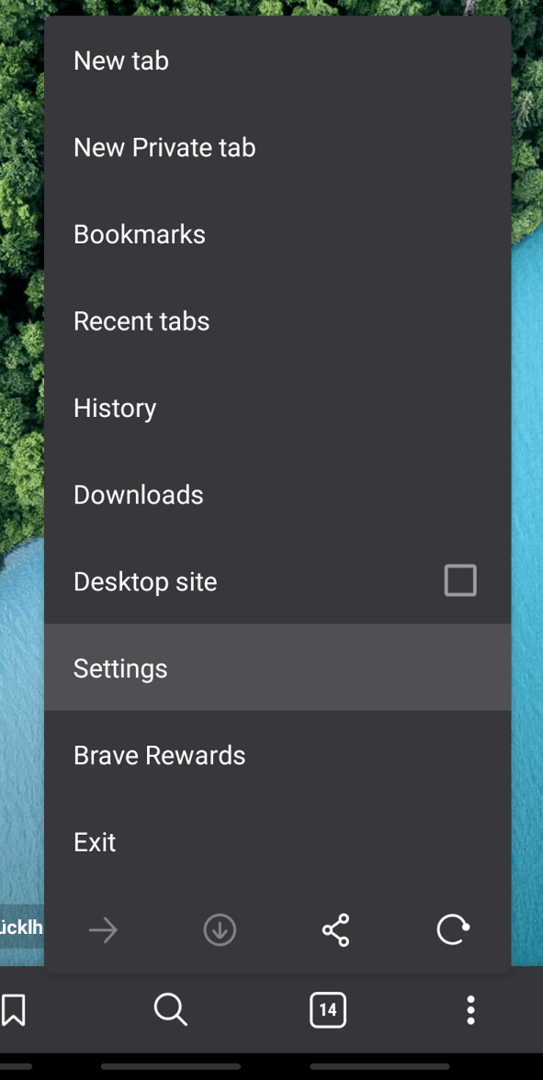
Aby skonfigurować stronę główną, dotknij nagłówka „Strona główna” w podsekcji „Podstawy”.
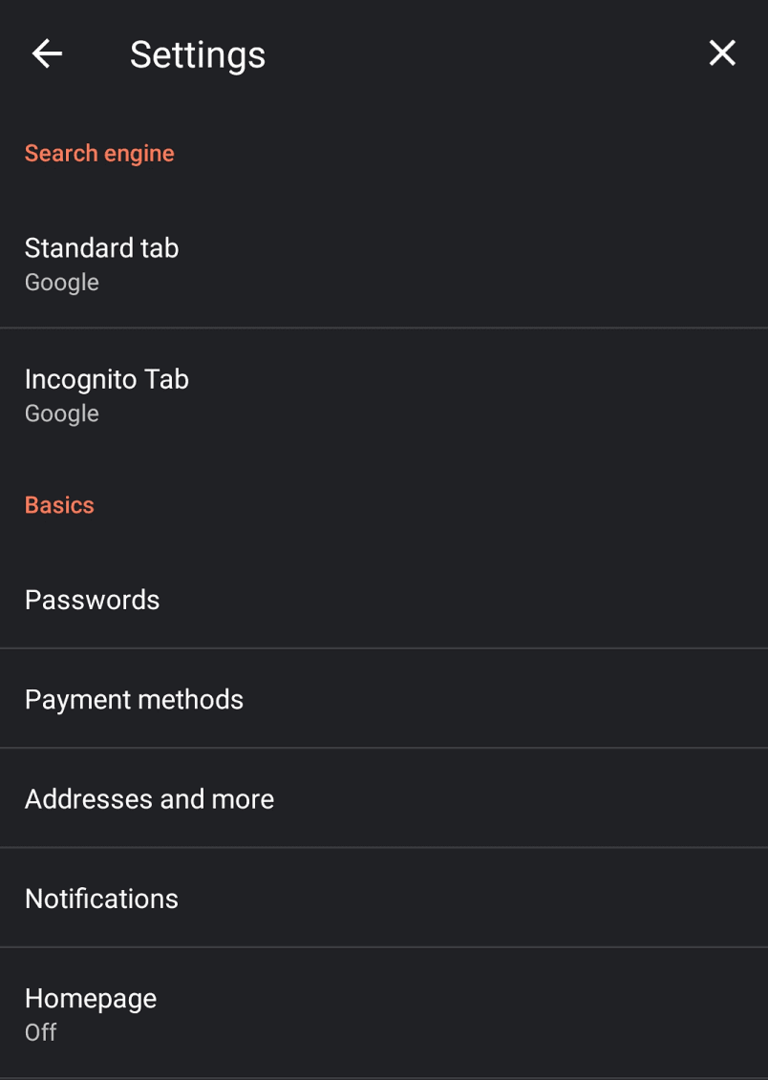
Aby włączyć stronę główną, musisz dotknąć suwaka u góry strony, aby przesunąć go z pozycji wyłączonej do włączonej. Spowoduje to, że „Strona główna Brave” będzie domyślnie twoją stroną główną. „Strona główna Brave” to domyślna strona nowej karty.
Jeśli chcesz mieć niestandardową stronę główną, dotknij "Wprowadź niestandardowy adres internetowy" i wprowadź adres URL witryny, której chcesz użyć.
Wskazówka: jeśli włączysz swoją stronę główną, ale opcje konfiguracji pozostają wyszarzone, cofnij się o jeden krok w menu, a następnie ponownie dotknij „Strona główna”, aby to naprawić.

Wskazówka: jeśli włączysz stronę główną, ikona strony głównej zastąpi ikonę nowej karty po lewej stronie dolnego paska. Nadal możesz otworzyć nową kartę, naciskając ikonę z trzema kropkami i wybierając "Nowa karta" z góry listy.